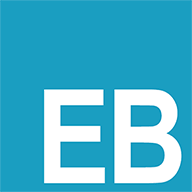git常用命令
git常用命令
# git常用命令
git status 查看工作区状态
git add . 将所有改动放进暂存区
git commit -m "描述" 提交并附带概要信息
git pull 从远程仓库拉去代码
git push 推送代码到远程仓库(master分支)
git log 查看日志
git log -p 查看详细历史
git log --stat 查看简要统计
git log --oneline --graph 查看简单历史,显示树
git reflog 查看操作记录
git branch 名称 创建分支
git checkout 名称 切换分支
git checkout -b 名称 创建并切换到新分支
git checkout --track 名称 创建新分支并关联新分支
git branch -d 名称 删除该分支(不能删除当前所在的分支,不能删除没有合并到master上的分支)
git branch -D 名称 删除该分支(可以删除没有合并到master上的分支)
git commit --amend 对最新的一条commit进行修正
git reset --hard HEAD^ 丢弃最新提交(未提交的内容会被擦掉)
git reset --soft HEAD^ 丢弃最新提交(未提交的内容不会被擦掉)
git revert HEAD^ 回到某个commit
git rebase 目标基础点 重新设置基础点
git pull --rebase 从远程仓库拉去代码并重新设置基础点
git merge 分支名称 将分支合并到当前分支
git push origin branchName 将代码推送到远程仓库的指定分支
git push -d origin branchName 删除远程分支
git stash 暂存代码(直接保存当前修改的文件代码)
git stash list 查看暂存代码列表
git stash apply 命令时可以通过名字指定使用哪个stash,默认使用最近的stash(即stash@{0})
git stash pop 弹出暂存代码(出栈,删除list的这行记录)
git stash drop 删除指定的stash记录
2
3
4
5
6
7
8
9
10
11
12
13
14
15
16
17
18
19
20
21
22
23
24
25
26
27
28
29
30
31
32
33
34
# 安装
请到官网 git-scm.com (opens new window) 或国内的下载站,下载安装包。
# 创建项目有两种情况
# 本地无项目,克隆远程库的文件到本地
例如在github或gitee上已有的项目,可以将其拉取到本地上
git clone https://github.com/347830076/myBlog.git my-projName
cd my-projName
2
注意:上面的git clone命令需要传入第一个参数是远端git库的地址,第二个参数是本地的项目名字(也就是本地的文件夹名称)
# 本地有项目,合并远程库的文件到本地
例如我本地开发好一个程序应用,并且在github或gitee上创建好一个空的库,需要把代码上传到该库
首先,你需要执行下面两条命令,作为git的基础配置,作用是告诉git你是谁,你输入的信息将出现在你创建的提交中.
git config --global user.name "你的名字或昵称"
git config --global user.email "你的邮箱"
2
- 那我们第一步可以初始化本地库先
// 进入到本地程序所在根目录
git init // git的初始化
2
- 给该本地库添加远程库地址
git remote add origin <repo-address> //把远程库的地址填入到<repo-address>
- 把本地文件和远程库文件进行合并
git pull origin master
- 添加文件到暂存区
git add . // 添加本地队列
git commit -m "第一次提交" // 把队列中的文件提交到本地暂存区
2
- 合并后提交代码
git push origin master //把本地库的文件推送到远程库的master主线
如果需要账号密码的话就输入账号密码,这样就完成了一次提交。
# 提交时老是提示输入用户名密码
git config --global credential.helper store
执行完后,下次提交再次输入账号密码,即可以自动存储了
# 查看git库的当前状态
git status
# 撤销
# 未使用 git add 缓存代码
git checkout filename // 撤销某个文件,注意“--”左右空格
git checkout . // 撤销所有文件
2
ps: 此命令不会删除掉刚新建的文件
# 已经使用了 git add 缓存了代码
git reset HEAD filename //放弃某个文件的缓存
git reset HEAD . //放弃所有的缓存
2
# 已经用 git commit 提交了代码
git reset HEAD^ // 与git reset --mixed HEAD^ 效果是一样的, 不删除工作空间改动代码,撤销commit,并且撤销git add . 操作
git reset HEAD^ // 退到上一次commit的状态
git reset HEAD~2 // 退到上上一次commit的状态, 数字以此类推,往上撤回
git reset HEAD // 退到当前commit的状态
git reset commit // 回退到任意版本
git reset --mixed HEAD^ // 退到上一次commit的状态,将上次commit的改动显示到工作空间
git reset 123987 // 回退到指定的commit id
2
3
4
5
6
7
# 参数的意思
- --mixed
意思是:不删除工作空间改动代码,撤销commit,并且撤销git add . 操作
这个为默认参数,git reset --mixed HEAD^和git reset HEAD^ 效果是一样的。
- --soft
不删除工作空间改动代码,撤销commit,不撤销git add .
- --hard
删除工作空间改动代码,撤销commit,撤销git add .
注意完成这个操作后,就恢复到了上一次的commit状态。
# 如果commit注释写错了,只是想改一下注释,只需要:
git commit --amend
此时会进入默认vim编辑器,修改注释完毕后保存就好了。
# 创建新分支的命令
# 在本地创建新分支
git checkout -b <分支名>
# 第一次提交到远程分支,需要跟远程分支关联起来
git push -u origin <分支名>
# 执行过上一条命令后,以后在新分支就可以直接通过 `git push` 提交代码了
2
3
4
5
# 拉取线上所有分支下来
git fetch // 会拉取远程所有内容,包括分支,此时本地直接切换分支即可,不用新建分支
# 查看本地分支和追踪情况
git remote show origin //可对比查看远程哪些分支删除了,然后根据提醒,删除远程已删除的所有关联本地的分支,再使用git branch -D 删除具体的分支
# .gitignore规则不生效的解决办法
把某些目录或文件加入忽略规则,按照上述方法定义后发现并未生效,原因是.gitignore只能忽略那些原来没有被追踪的文件,如果某些文件已经被纳入了版本管理中,则修改.gitignore是无效的。那么解决方法就是先把本地缓存删除(改变成未被追踪状态),然后再提交:
git rm -r --cached .
git add .
git commit -m '更新.gitignore'
git pull
git push
2
3
4
5
这样就可以了!
# 设置全局 .gitignore
- vim ~/.gitignore_global
- 写入内容
- 生效配置文件
git config --global core.excludesfile ~/.gitignore_global
# 如果git远程地址更改了,怎么办
git remote remove origin [旧的git地址] // 删除原来的git地址
git remote add origin [新的git地址] // 换成新的git地址
2
这样,当你的git地址变了,但又不想重新克隆,用它吧
# 常见错误和解决方法
# win10用户提交代码一直提示fatal: Authentication failed
排除掉用户的设置正确之后,依然不行
后来发现这是一个win10的系统,原来有如下操作:
Win10 的用户凭据里保存了git的本地用户信息,找到它,删掉就好了!
具体的:
控制面板> 用户帐户 > 管理你的凭据 > 选择 [Windows 凭据]
git 保存的用户信息在[普通凭据]列表里
操作完成后,正常git操作就好
# SSL certificate problem: Unable to get local issuer certificate
git config --global http.sslVerify false
# git pull 失败 ,提示:fatal: refusing to merge unrelated histories
在进行git pull 时,添加一个可选项
git pull origin master --allow-unrelated-histories
# git pull 失败
提示:
error: inflate: data stream error (incorrect header check)
error: unable to unpack 6723035d09cf144d37204910229f202a9c45abbe header
fatal: loose object 6723035d09cf144d37204910229f202a9c45abbe (stored in .git/objects/67/23035d09cf144d37204910229f202a9c45abbe) is corrupt
fatal: the remote end hung up unexpectedly
解决: win+鼠标左键,点击.git/objects/67/23035d09cf144d37204910229f202a9c45abbe,在vscode打开这个文件,直接删除这个文件就可以了,在重新git pull就可以
# fatal:multiple stage entries for merged file
解决办法如下:
1.执行rm .git/index,回车
2.执行git add -A,回车
3.git commit -m "您的修改说明"
2
3
4
# fatal: unable to access 'https://github.com/xxx': TCP connection reset by peer
git gc